요즘 외국어 번역기 앱을 사용하는 경우가 많은데요. 개인에 따라 용도가 다르지만 상황에 따라 유용하게 활용해 볼 수 있을 겁니다. 많이 사용하는 번역기 앱 중에 네이버 파파고가 있습니다. 파파고에서는 텍스트 글자를 입력해서 번역할 수도 있지만 음성 입력이나 대화, 사진/이미지를 통해서도 번역할 수 있습니다.
그중에 음성 인식 기능을 이용할 경우 실시간으로 번역이 가능하며 텍스트로 확인할 수 있으며 전자 음성(목소리)으로 발음을 들어볼 수 있습니다. 필요에 따라 텍스트를 복사해서 붙여넣기도 가능합니다. 기본적으로 한국어에서 영어 음성 번역기로 사용하겠지만 다른 나라 언어도 선택할 수 있습니다.
음성 번역기 선택 가능 언어
- 한국어/영어/중국어(간체/번체)/일본어/러시아어
- 태국어/베트남어/인도네시아어
- 프랑스어/스페인어/독일어/이탈리아어
오프라인 번역 가능 언어
많이 사용하는 언어 중에 다운로드 저장 기능을 지원하고 있습니다. 원하는 언어팩을 다운로드하시면 와이파이나 모바일 데이터에 접속하지 않은 오프라인 상태에서도 번역기 기능을 사용할 수 있습니다. 단 대화나 이미지, 음성 인식 번역에는 지원하지 않습니다.
- 한국어 – 영어/중국어/일본어
- 영어 – 한국어/중국어/일본어
- 중국어(간체) – 한국어/영어/일본어
- 일본어 – 한국어/영어/중국어
네이버 파파고 음성 번역기 사용 방법
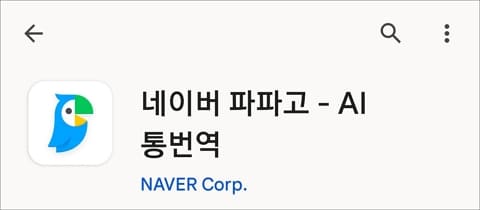
▲ 구글 플레이 앱 스토어에서 “네이버 파파고 – AI 통번역” 앱을 검색해서 설치합니다.
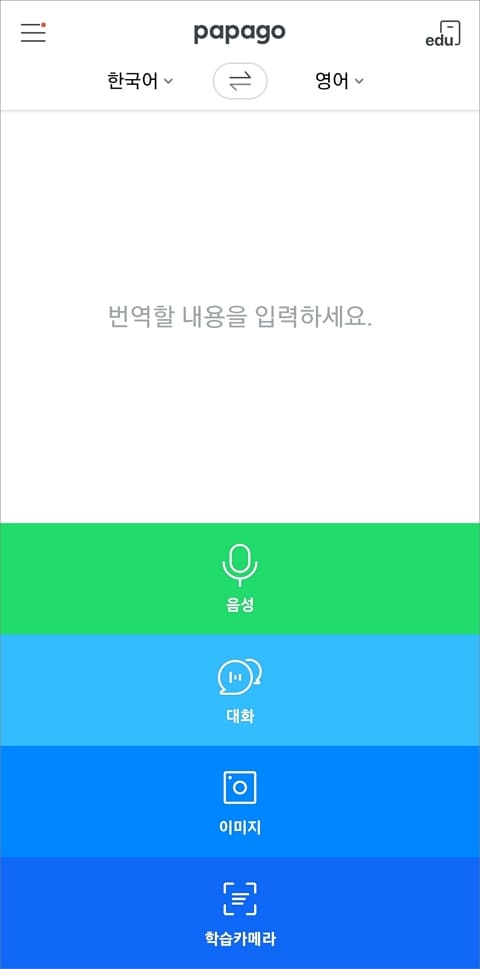
▲ 메인 화면을 보시면 바로 텍스트를 입력해서 번역할 수 있고 하단에 음성, 대화, 이미지 버튼을 선택해서 번역기로 사용할 수 있습니다.
음성 번역
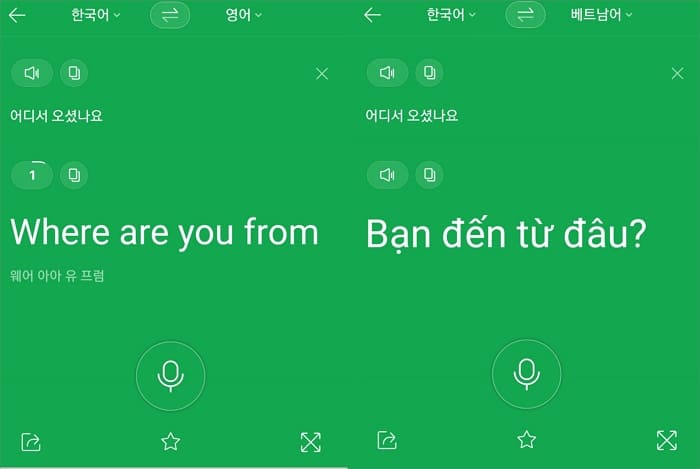
▲ 음성 메뉴를 터치하고 화면 상단에 한국어/영어 부분을 터치해서 외국어를 선택합니다. 그리고 화면 하단에 마이크 버튼을 눌러서 음성 인식하시면 선택한 언어로 실시간 번역이 됩니다. 스피커 아이콘을 누르면 전자 음성으로 발음 소리를 들어볼 수 있고 바로 옆에 사각형 모양 아이콘을 터치하시면 클립보드에 복사가 됩니다.
대화 번역
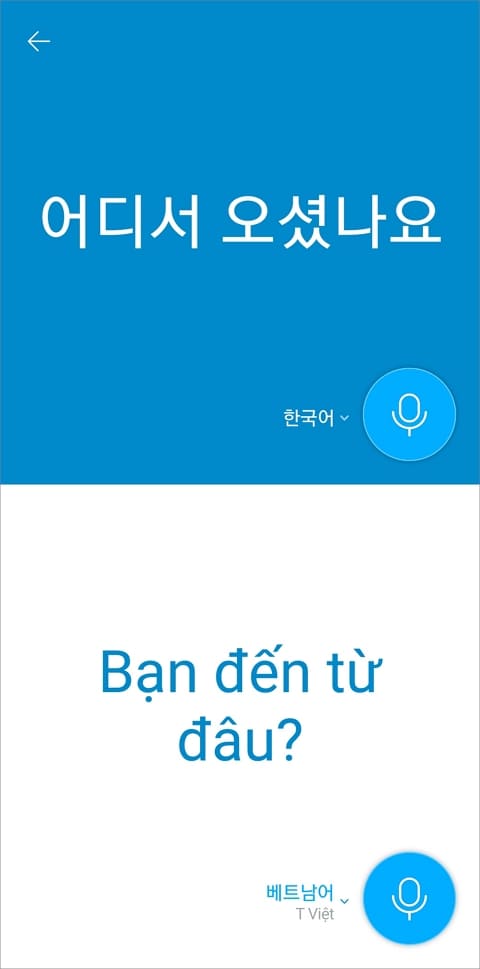
▲ 대화 번역기도 비슷한 방법으로 사용이 가능한데요. 상하단 각각 언어를 선택하고 마이크 버튼을 눌러서 해당 언어로 번역이 되겠습니다.
파파고 설정
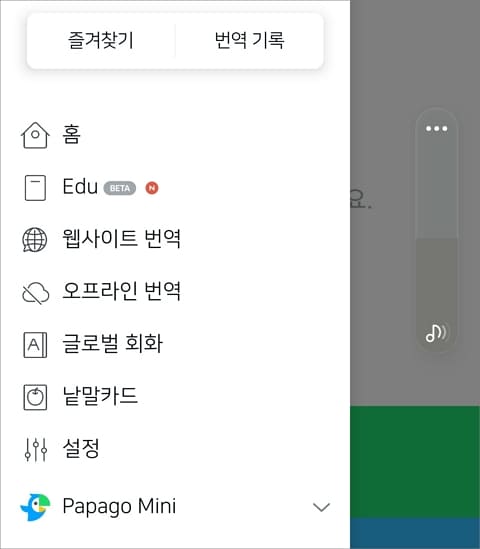
▲ 메인 화면 왼쪽 상단에 줄 3개 모양(≡) 메뉴를 눌러보시면 즐겨찾기, 번역 기록, 오프라인 번역, 글로벌 회화, 낱말카드, 설정 메뉴가 표시됩니다.
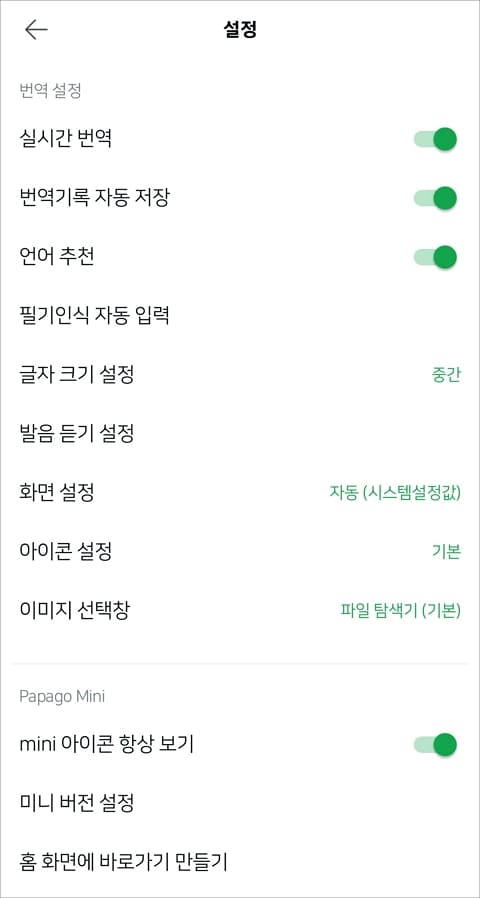
▲ 설정에 들어가 보시면 다양한 기능들을 본인 입맛에 맞도록 설정해 줄 수 있습니다.
설정 항목 정리
- 실시간 번역: ON/OFF
- 번역기록 자동 저장: ON/OFF
- 언어 추천: ON/OFF
- 글자 크기 설정: 최소/작게/중간/크게
- 필기인식 자동 입력: 한국어/중국어/일본어
- 화면 설정: 라이트 모드/다크 모드/시스템 설정값 자동
- 아이콘 설정: 기본/다크 모드
- 이미지 선택창: 파일 탐색기(기본)/사진 선택 도구
- 발음 듣기: 자동재생(음성모드)/반복듣기(1회/3회/5회/9회)/발음 속도 조절(느림/보통/빠름/매우 느림)/목소리 선택(남성/여성, 미지원 언어: 인도네시아어/이탈리아어/베트남어)
- 홈 화면에 바로가기 만들기: 홈화면 추가
[연관글 더보기]
▶ 파파고 미니 버블 번역기 사용법 및 삭제 없애기 방법